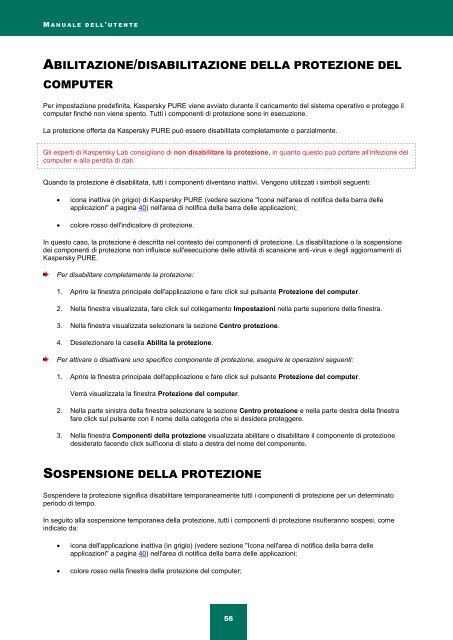Ladda ner PDF - Index of - Kaspersky-labs.com
Ladda ner PDF - Index of - Kaspersky-labs.com
Ladda ner PDF - Index of - Kaspersky-labs.com
Create successful ePaper yourself
Turn your PDF publications into a flip-book with our unique Google optimized e-Paper software.
M A N U A L E D E L L ' U T E N T E<br />
ABILITAZIONE/DISABILITAZIONE DELLA PROTEZIONE DEL<br />
COMPUTER<br />
Per impostazione predefinita, <strong>Kaspersky</strong> PURE viene avviato durante il caricamento del sistema operativo e protegge il<br />
<strong>com</strong>puter finché non viene spento. Tutti i <strong>com</strong>ponenti di protezione sono in esecuzione.<br />
La protezione <strong>of</strong>ferta da <strong>Kaspersky</strong> PURE può essere disabilitata <strong>com</strong>pletamente o parzialmente.<br />
Gli esperti di <strong>Kaspersky</strong> Lab consigliano di non disabilitare la protezione, in quanto questo può portare all'infezione del<br />
<strong>com</strong>puter e alla perdita di dati.<br />
Quando la protezione è disabilitata, tutti i <strong>com</strong>ponenti diventano inattivi. Vengono utilizzati i simboli seguenti:<br />
icona inattiva (in grigio) di <strong>Kaspersky</strong> PURE (vedere sezione "Icona nell'area di notifica della barra delle<br />
applicazioni" a pagina 40) nell'area di notifica della barra delle applicazioni;<br />
colore rosso dell'indicatore di protezione.<br />
In questo caso, la protezione è descritta nel contesto dei <strong>com</strong>ponenti di protezione. La disabilitazione o la sospensione<br />
dei <strong>com</strong>ponenti di protezione non influisce sull'esecuzione delle attività di scansione anti-virus e degli aggiornamenti di<br />
<strong>Kaspersky</strong> PURE.<br />
Per disabilitare <strong>com</strong>pletamente la protezione:<br />
1. Aprire la finestra principale dell'applicazione e fare click sul pulsante Protezione del <strong>com</strong>puter.<br />
2. Nella finestra visualizzata, fare click sul collegamento Impostazioni nella parte superiore della finestra.<br />
3. Nella finestra visualizzata selezionare la sezione Centro protezione.<br />
4. Deselezionare la casella Abilita la protezione.<br />
Per attivare o disattivare uno specifico <strong>com</strong>ponente di protezione, eseguire le operazioni seguenti:<br />
1. Aprire la finestra principale dell'applicazione e fare click sul pulsante Protezione del <strong>com</strong>puter.<br />
Verrà visualizzata la finestra Protezione del <strong>com</strong>puter.<br />
2. Nella parte sinistra della finestra selezionare la sezione Centro protezione e nella parte destra della finestra<br />
fare click sul pulsante con il nome della categoria che si desidera proteggere.<br />
3. Nella finestra Componenti della protezione visualizzata abilitare o disabilitare il <strong>com</strong>ponente di protezione<br />
desiderato facendo click sull'icona di stato a destra del nome del <strong>com</strong>ponente.<br />
SOSPENSIONE DELLA PROTEZIONE<br />
Sospendere la protezione significa disabilitare temporaneamente tutti i <strong>com</strong>ponenti di protezione per un determinato<br />
periodo di tempo.<br />
In seguito alla sospensione temporanea della protezione, tutti i <strong>com</strong>ponenti di protezione risulteranno sospesi, <strong>com</strong>e<br />
indicato da:<br />
icona dell'applicazione inattiva (in grigio) (vedere sezione "Icona nell'area di notifica della barra delle<br />
applicazioni" a pagina 40) nell'area di notifica della barra delle applicazioni;<br />
colore rosso nella finestra della protezione del <strong>com</strong>puter;<br />
56